在Windows 10中,设置开机自动启动软件是一个简单而实用的功能。用户可以通过几种方法让所需的程序在系统启动时自动运行。以下是设置步骤:
- 使用任务管理器:右键点击任务栏,选择“任务管理器”,切换到“启动”选项卡,可以看到当前所有开机启动的程序。在这里,你可以启用或禁用某些程序。
- 使用文件资源管理器:将程序的快捷方式复制到“启动”文件夹中,该文件夹位于“C:\Users\你的用户名\AppData\Roaming\Microsoft\Windows\Start Menu\Programs\Startup”。
- 使用设置应用:打开“设置”>“应用”>“启动”,可以管理哪些应用在开机时启动。
一、通过任务管理器设置开机自动启动
任务管理器是Windows 10中管理开机启动项的最常用工具之一。打开任务管理器后,切换到“启动”选项卡,可以看到所有已注册的启动程序。用户可以右键点击任意程序,选择“启用”或“禁用”,从而控制其开机时是否自动启动。这种方式直观且方便,适合大多数用户使用。
二、使用启动文件夹
另一种设置开机自动启动软件的方法是利用“启动”文件夹。用户只需将所需程序的快捷方式拖放到这个文件夹中,系统在每次启动时都会自动执行的程序。这个方法非常适合需要启动多个程序的用户,只需将所有程序的快捷方式放置到该文件夹中即可。
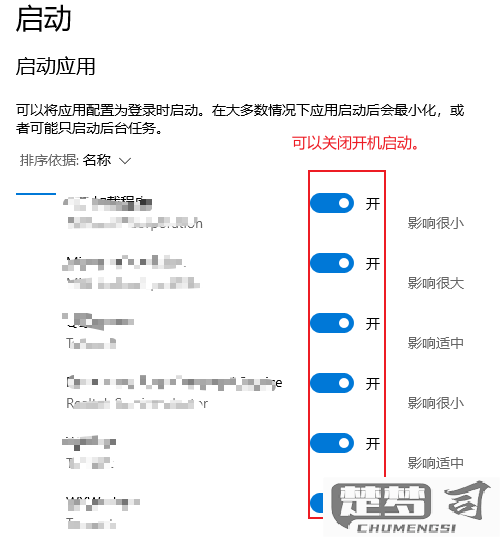
三、通过设置应用管理启动项
在Windows 10的设置应用中,用户也可以方便地管理开机启动项。进入“设置”>“应用”>“启动”,可以看到所有可以在开机时启动的应用程序。用户可以通过切换开关来启用或禁用这些应用。此方法适合不熟悉任务管理器的用户,操作简单,界面友好。
相关问答FAQs
问:如何知道哪些程序不应该开机启动?
答:防病毒软件、重要的系统更新工具和必要的驱动程序应该保留开机启动。而一些即时通讯软件、媒体播放器等可以在需要时手动启动。可以在任务管理器中查看每个程序的启动影响,来判断是否需要禁用。
问:我想让某个程序在开机后延迟启动,该怎么做?
答:Windows 10本身不提供直接延迟启动的选项,但可以通过创建一个批处理文件来实现。将启动程序的命令放入批处理文件中,并使用“timeout”命令设置延迟时间,将该批处理文件放入启动文件夹中即可。
猜你感兴趣:
curiosity有几个音节
上一篇
手机信号一会有一会没有
下一篇
